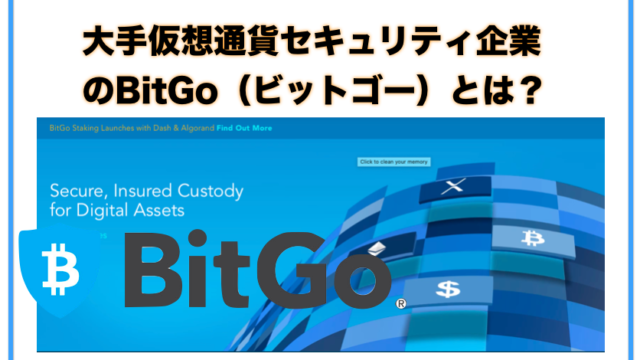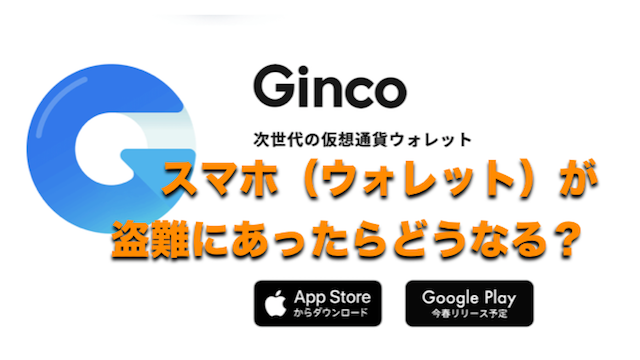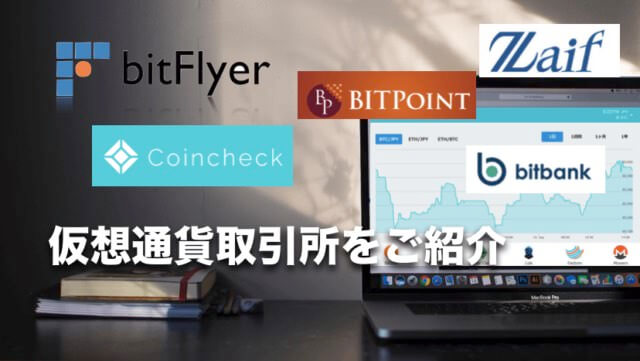イーサリアム(Ethereum 仮想通貨名:Eth)やERC20トークンが保管できるウォレットとして有名なマイイーサウォレットのログイン方法、送金方法等の使いかたについてご説明していきます。
マイイーサウォレットはイーサリアムだけでなく、「オミセゴー」「ノアコイン 」などERC20トークン、つまり数多くの仮想通貨に対応しているウォレットで保管通貨数は100を超えます。
マイイーサウォレットはオンライン上のウォレットのため、レジャーナノSなどのハードウォレット(オフラインウォレット)と連携してセキュリティを高めることをオススメします。
この記事の目次
マイイーサウォレットのログイン方法について
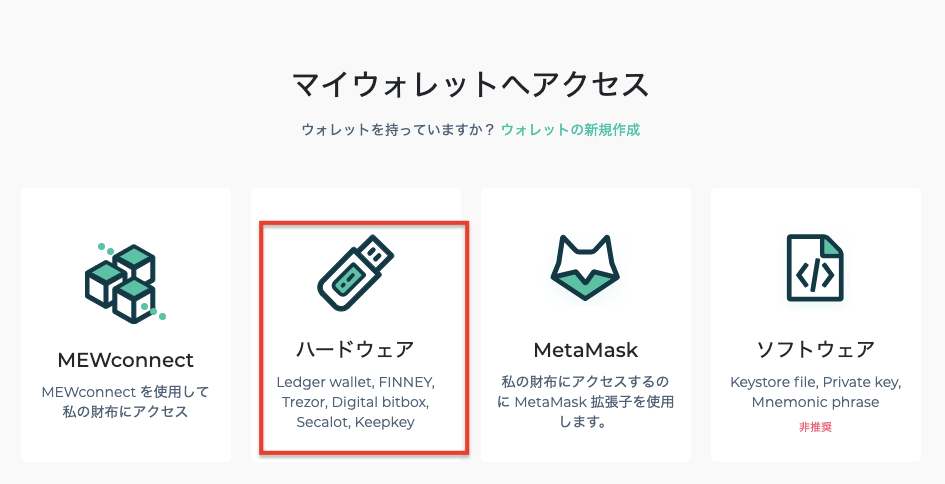
マイイーサウォレットのログイン方法4つあります。
●MEWonnect・・スマホを使ってログインをする。
●ハードウェア・・レジャーナノSやトレザーを使ってログイン
●MetaMask・・・メタマスクを使ってログイン
●ソフトウェア・・・パスワードフレーズやファイルを使ってログイン
いずれかでログインすることができます。
このうち「ソフトウェア」でのログインはセキュリティ的にも非推奨(オススメできない)となっています。
ウォレットは大切な資産を預けておく財布。オンライン上ではハッキングされる可能性が高まるため、マイイーサウォレットに他の方法を連携させてセキュリティを高める方法が推奨されています。
マイイーサウォレットへはこちら▼▼
ファイルでマイイーサウォレットにログインする
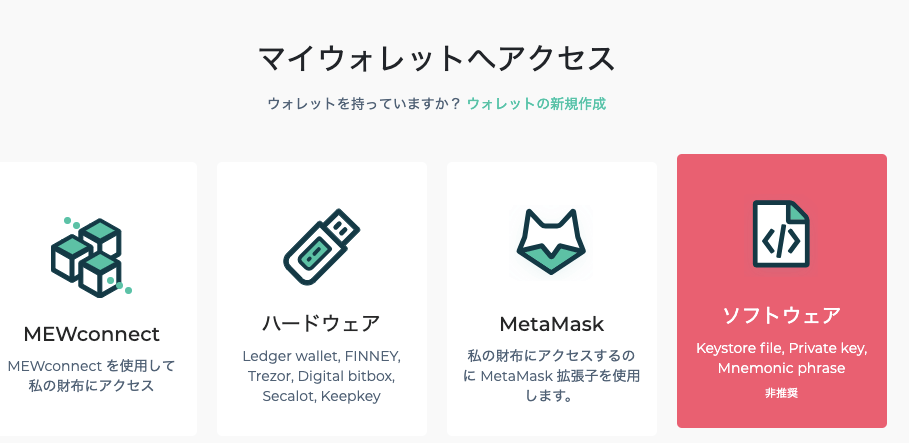
マイイーサウォレットの「ソフトウェア」をクリックします。
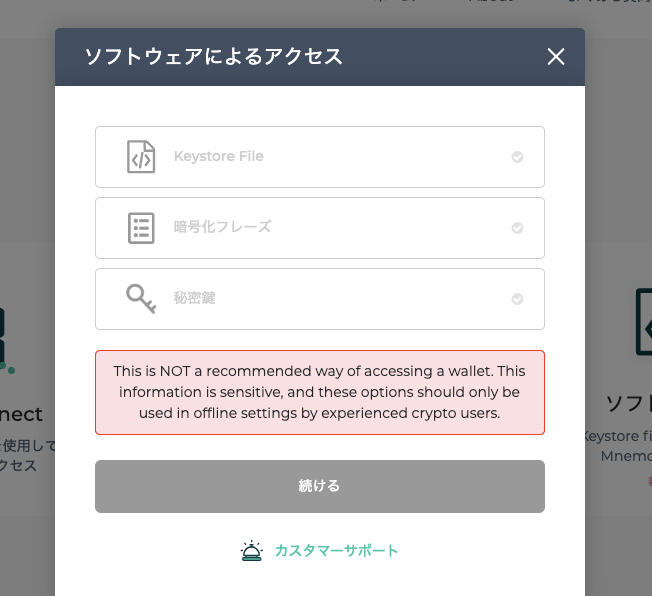
すると3タイプのログイン方法が表示されます。
Keystore ファイル・・ファイルを読み込むことによるログイン
暗号化フレーズ・・・フレーズを貼り付けることによるログイン
秘密鍵・・・同じくフレーズを貼り付けることによるログイン
これらの方法はいずれもオンライン上で行うため、セキュリティ的に他の方法よりも弱くなるという特徴があります。
Keystore ファイルについて
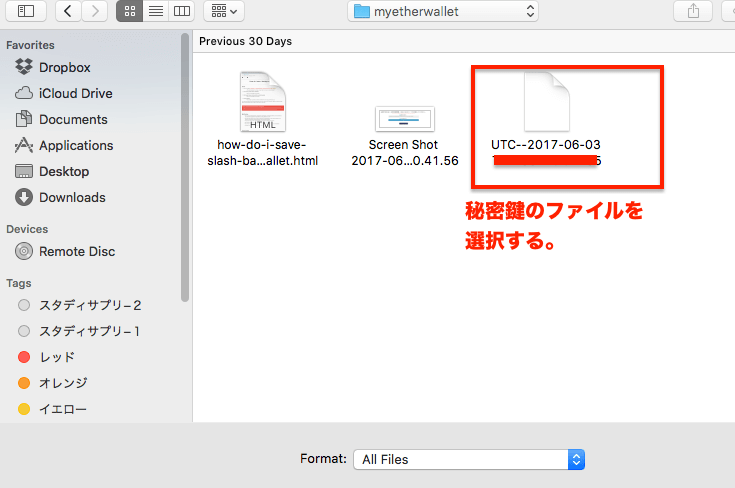
キーストンファイルは上のようなもので、マイイーサウォレットを作成する場合に、キーストンファイルで作成した場合にファイルを手に入れることができます。
パスワードフレーズやキーストンファイルはウォレットを作る時に選択すると入手することが可能。
秘密鍵
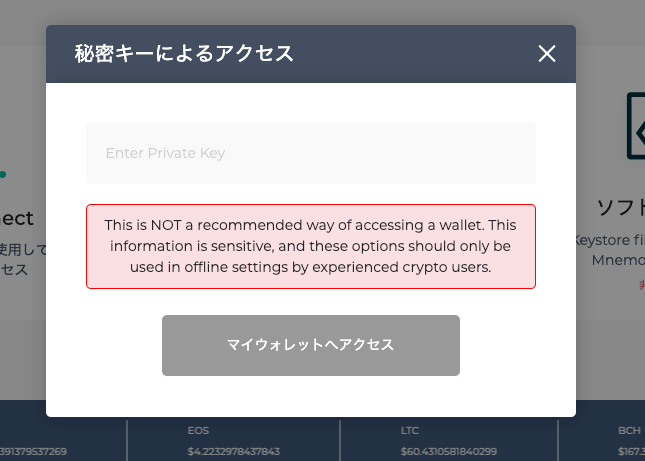
秘密鍵ファイルの場合には上の画像の画面で、コードを貼り付けるだけでアクセスが可能です。
ハードウェアやスマホを持っておらずマイイーサウォレットを使う場合には、 Metaマスクがオススメです。
Metaマスクの作り方が難しい人は、以上のようなファイルでのアクセスになりますが、セキュリティとして外付けのUSBなどで保管し、アクセスする場合にそこでコピーをして画面上で貼り付けるなどの方がセキュリティは上がります。
MEWconnectでマイイーサウォレットにログインする
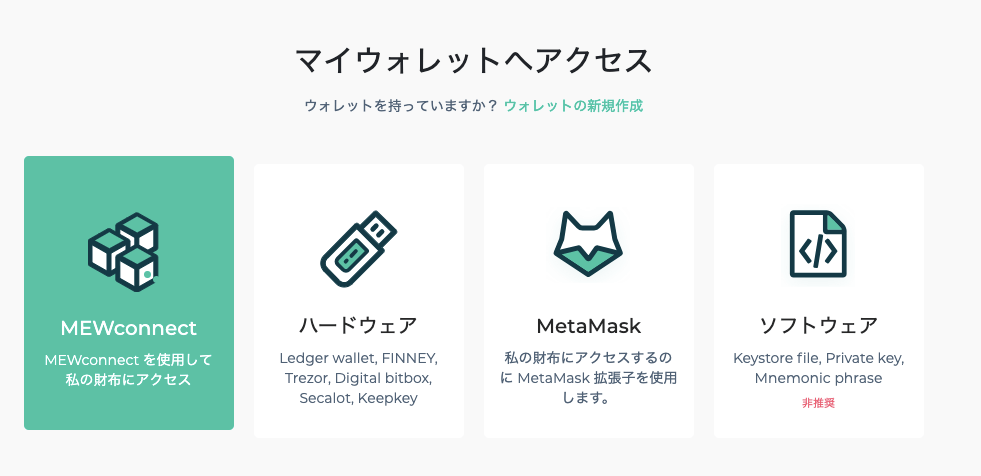
アクセス画面で「MEWconect」を選択します。
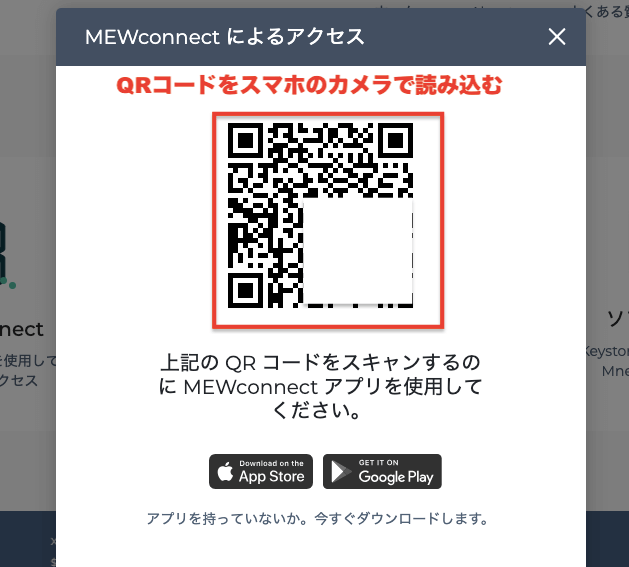
するとQRコードが出現しますので、スマートフォンのマイイーサウォレットのアプリを起動します。
スマートフォンでマイイーサウォレットアプリを起動
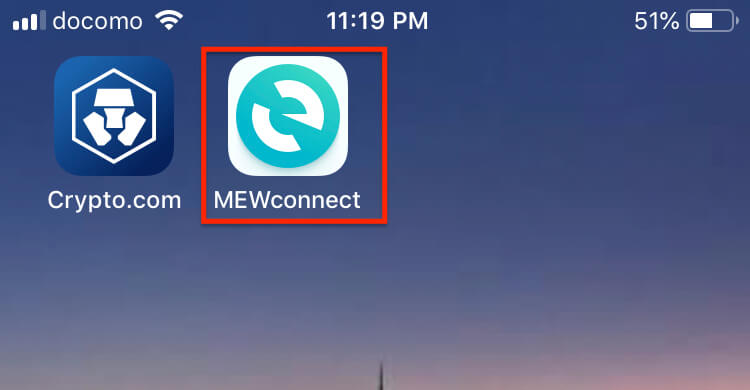
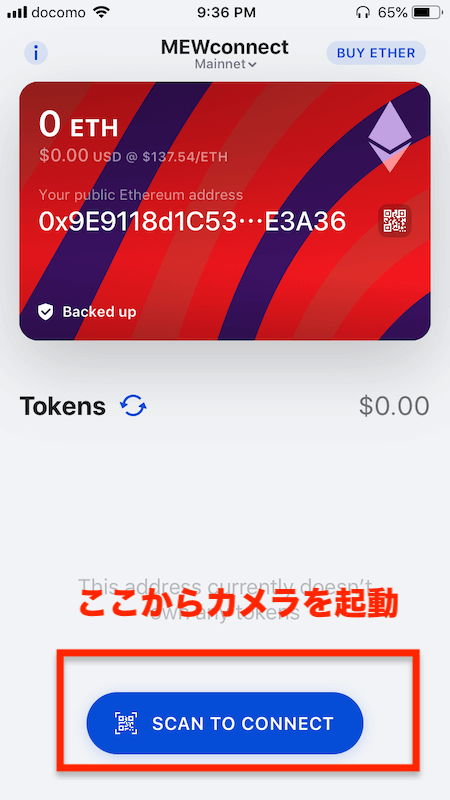
アプリを起動すると「SCAN TO CONNECT」のボタンを押すことでカメラが起動し、QRコードを読み込むことでログインすることが可能です。
秘密鍵やスマホアプリの入手方法について
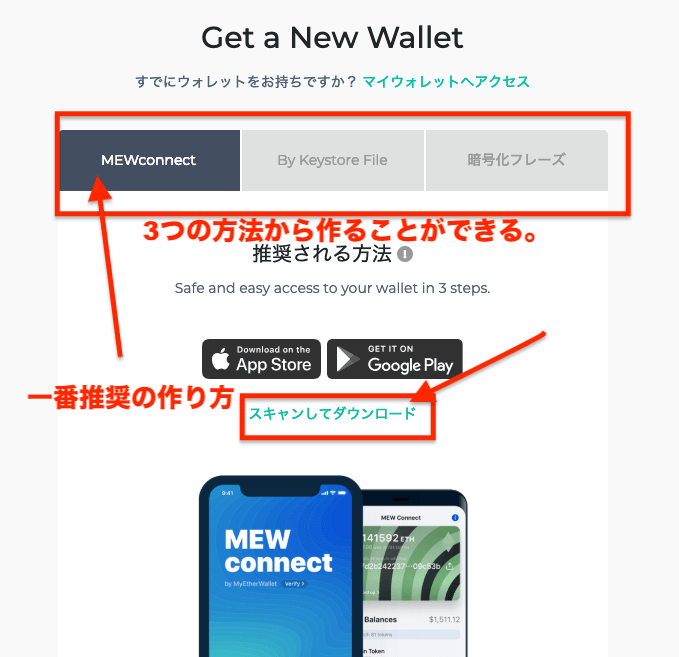
これまでご紹介してきた「キーストーンファイル」、「MEWconnect」「秘密鍵」などの入手はマイイーサウォレットを作るときに、その方法を指定することが入手することが可能です。
上の画面はその画面になりますが、マイイーサウォレットでは「MEWconnect」を推奨方法としています。
マイイーサウォレットの画面の見方について
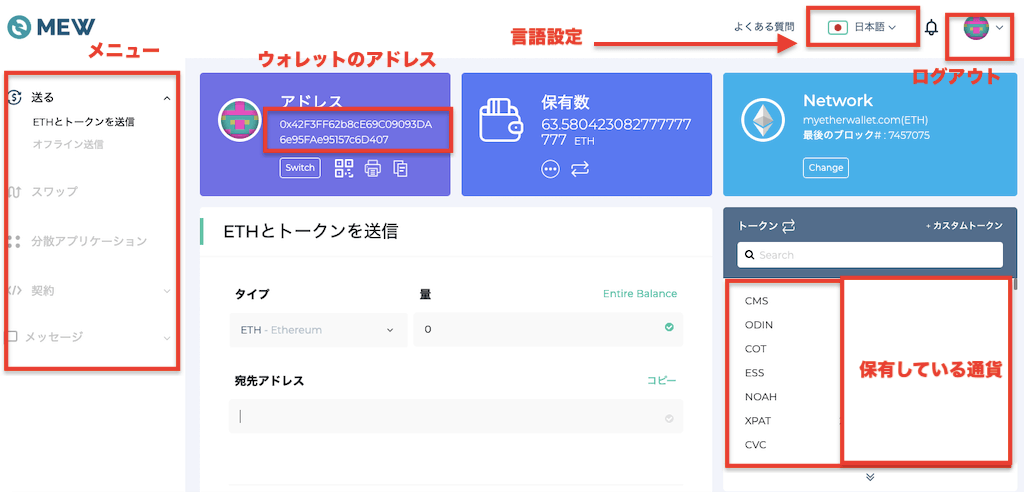
こちらの画面はログインした時の画像です。
この画面ではご自身の「イーサウォレットのアドレス」や「イーサリアムの保有数(アカウント残高)」「仮想通貨の保有数(トークン残高)」を見ることができます。
またトークン残高とはイーサリアム以外の通貨でマイイーサウォレットに入っている通貨の残高になります。
また「カスタムトークンの追加」では、ICOの時の受け取り通貨を作成することができます。(*他にも用途があるかもしれません。)
その下の「トランザクション(取引)履歴」は、アドレスをクリックするとこれまで取引履歴や現状での取引を見ることができます。
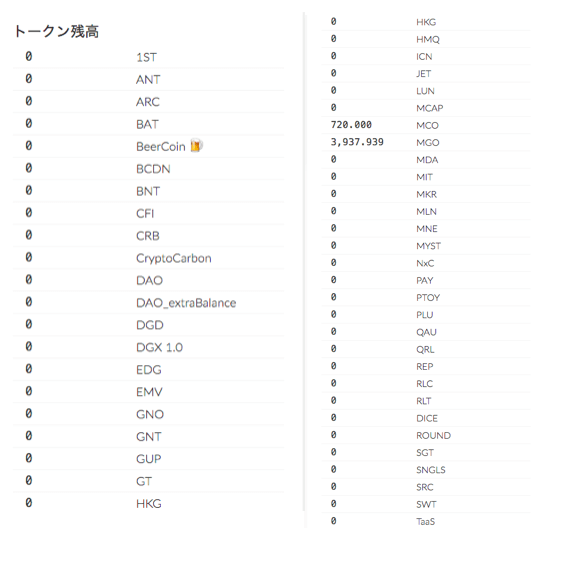
こちらの画像は「Show All Token」のボタンを押した後に表示される画面です。このようにマイイーサウォレットではたくさんの通貨に対応しており、ICOなどでの受け取りでも多く用いられています。
マイイーサウォレットでコインを送金する。
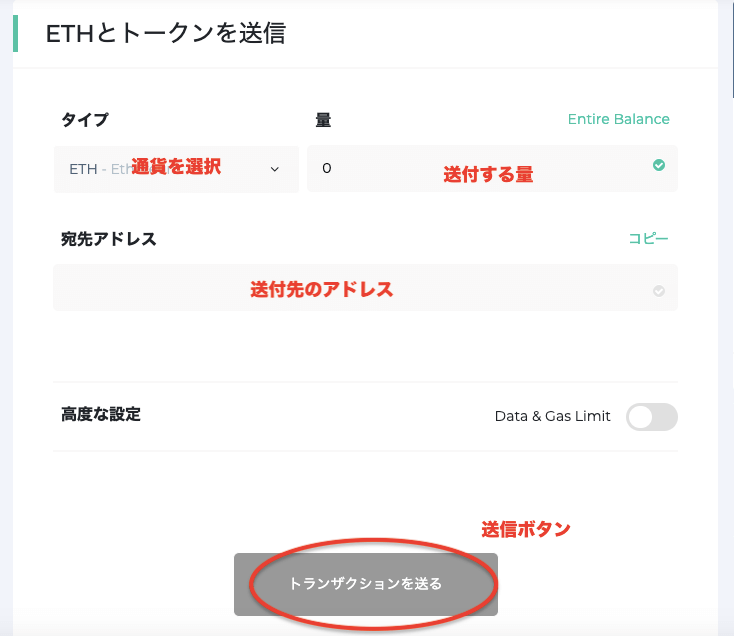
マイイーサウォレットではログインした状態ですでに送金画面となっています。
次に送金に必要な情報を入力します。
「宛先アドレス」「送出数量」を入力し、最後に「トランザクション(取引)を送る」をクリックします。
高度な設定について
マイイーサウォレットでは高度な設定が送金にはついています。
高度な設定では「ガスリミット」というものを調整することが可能です。
「ガスリミット」とはイーサリアムの送金スピードになっており、通常は21000となっていますが、例えばICOなどで指定されている時はその数量を入力します。
スムーズに取引をする時のために、ICOではガスリミットを上げたりすることがあります。
マイイーサウォレットの作成方法について
別の記事でマイイーサウォレットの作成方法(作り方)についてご説明していますので、まだ作成していない方はそちらも合わせご覧ください▼▼▼
マイイーサウォレットのセキュリティを高める方法

マイイーサウォレットは基本的にウェブウォレットになるため、フィッシングサイトやハッキングの可能性もあり、それ単体で使用するのはリスクが高くなる傾向にあります。
そこでコールドウォレットである「レジャーナノS🔗」とマイイーサウォレット連携することで、よりセキュリティを高めることが可能です。
マイイーサウォレットにログインするときにレジャーナノSをPCに接続して使います。
*マイイーサウォレットの開発者も推奨する保管方法です。
関連記事▼▼(レジャーナノSとマイイーサウォレットの連携方法)

マイイーサウォレットは様々なICOに対応したり、多くの通貨を保管することができる大変便利なウォレットですが、偽サイト経由うで盗難にあう事例が多発していますが、マイイーサウォレットの特徴と安全性について記事にまとめました。